Если вы являетесь счастливым обладателем MacBook Air, вы, без сомнения, уже наслаждались играми на своем устройстве. Однако, возможно, вы решили освободить место на вашем MacBook Air или просто больше не хотите играть в определенную игру. В таком случае, удаление игры со своего устройства - правильный шаг.
Удаление игры с MacBook Air довольно простое, но если вы никогда раньше не делали этого, вам может понадобиться немного помощи. В данном пошаговом руководстве мы подробно объясним, как удалить игру с MacBook Air, чтобы вы могли освободить место на вашем устройстве и настроить его под свои потребности.
Шаг 1: Найдите игру, которую хотите удалить
Первым шагом является поиск игры, которую вы хотите удалить, на вашем MacBook Air. Для этого откройте папку Applications на вашем устройстве и найдите иконку игры. Обратите внимание, что некоторые игры могут быть установлены в дополнительных папках или в папках, созданных разработчиками игр.
Как удалить игру с MacBook Air
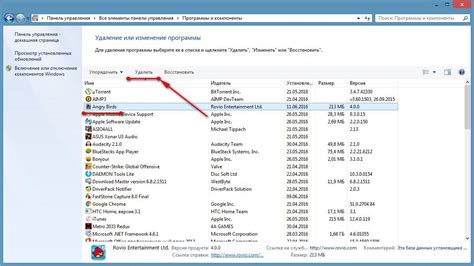
Удаление игр с MacBook Air может быть полезно, если вам больше не нужны определенные игры или если вы хотите освободить место на своем устройстве. Следуйте этим простым шагам, чтобы удалить игры с MacBook Air:
| Шаг 1: | Откройте папку "Applications" на вашем MacBook Air. |
| Шаг 2: | Найдите и выберите игру, которую вы хотите удалить. |
| Шаг 3: | Нажмите правой кнопкой мыши на выбранной игре и выберите "Move to Trash" из контекстного меню. |
| Шаг 4: | Убедитесь, что вы действительно хотите удалить игру, и нажмите кнопку "ОК". |
| Шаг 5: | Введите пароль вашего учетной записи, если система запросит его для подтверждения. |
| Шаг 6: | Игра будет перемещена в корзину. Чтобы окончательно удалить игру с MacBook Air, щелкните правой кнопкой мыши на корзине и выберите "Empty Trash" из контекстного меню. |
После выполнения этих шагов выбранная игра будет полностью удалена с вашего MacBook Air. Обратите внимание, что удаленные игры нельзя будет восстановить, поэтому убедитесь, что перед удалением вы сделали все необходимые резервные копии или спросите себя, действительно ли вам нужно удалить игру.
Подготовительные шаги перед удалением игры
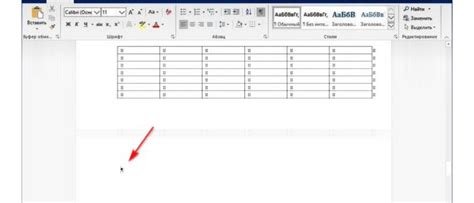
Перед тем как удалить игру с MacBook Air, необходимо выполнить несколько подготовительных шагов:
- Закройте игру
- Сохраните свои игровые данные
- Отключите аккаунт игры
Перед удалением игры, убедитесь, что она полностью закрыта. Для этого нажмите комбинацию клавиш Command + Q или щелкните правой кнопкой мыши на иконке игры в Dock и выберите "Закрыть".
Если игра сохраняет данные локально на вашем MacBook Air, перед удалением игры важно сохранить свой прогресс. Проверьте, есть ли в игре опция для создания резервной копии или экспорта игровых данных. Если такой функции нет, можете вручную скопировать папку с игровыми файлами на внешний носитель или в облачное хранилище.
Если игра связана с вашим аккаунтом или сервисом, убедитесь, что вы отключены перед удалением. Это поможет избежать потерю данных или проблем с доступом к аккаунту в будущем.
Пошаговое руководство по удалению игры с MacBook Air

Удаление игры с MacBook Air может показаться сложным процессом, особенно для тех, кто только начинает пользоваться этим устройством. Однако, с помощью этого пошагового руководства, вы сможете легко удалить любую игру с MacBook Air.
Шаг 1: Откройте папку "Приложения"
Перейдите в основное меню, щелкнув на значок Finder в Dock. Затем нажмите на папку "Приложения" в списке слева.
Шаг 2: Найдите игру, которую вы хотите удалить
Прокрутите список приложений и найдите игру, которую вы хотите удалить. Если вы знаете название игры, вы можете воспользоваться поиском, введя его в поле поиска в правом верхнем углу окна Finder.
Шаг 3: Правый клик на игре и выберите "Переместить в корзину"
Правый клик на значке игры и выберите опцию "Переместить в корзину" из выпадающего меню. Альтернативно, вы можете просто перетащить значок игры в корзину на Dock.
Шаг 4: Очистите Корзину
Когда игра перемещена в корзину, вы можете нажать правой кнопкой мыши на значке Корзины на Dock и выбрать "Очистить корзину" или просто дважды щелкнуть на значке Корзины, чтобы открыть ее и выбрать "Очистить" в верхнем правом углу окна.
После выполнения этих четырех шагов выбранная игра будет полностью удалена с вашего MacBook Air. Будьте внимательны, чтобы не удалять случайно какие-либо другие важные файлы или приложения.